
iPadOS 26 lleva aún más lejos las capacidades del iPad
Así puedes instalar la beta de iPadOS26 y transformar tu iPad en un Mac
Apple cumple con los deseos de muchos usuarios y convierte la experiencia de un iPad en algo casi idéntico a un Mac con, entre otras novedades, los clásicos botones de cerrar, minimizar y maximizar en la esquina superior
La llegada de iPadOS 26 marca un antes y un después en la experiencia de los usuarios de iPad. Esta nueva versión no solo introduce un rediseño radical y nuevas funciones, sino que acerca al iPad más que nunca a la experiencia de un Mac, gracias a su renovado sistema de ventanas y mejoras en productividad.
La exigencia venía de hace años. Los usuarios que adquirían un iPad en cualquiera de sus dos tamaños y sumaban la funda con teclado de Apple, se sumergían en la experiencia de un Mac, pero desde un iPad y demandaban mucha más interacción. Desde Cupertino han tardado años en igualar ambos sistemas operativos, quizá para mantener los dos perfiles de usuarios, pero la actualización que llegará en septiembre ya permite utilizar el iPad casi como si se tratase de un Mac. Y lo mejor de todo es que se puede empezar ya.
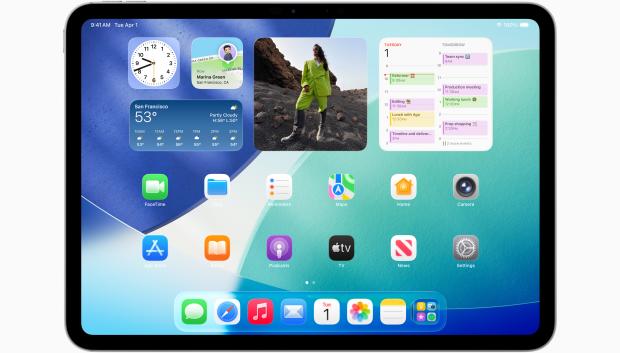
Los usuarios pueden personalizar su pantalla de inicio mediante iconos rediseñados de apps
Cómo instalar la beta de iPadOS 26
Verificar la compatibilidad
Hay que comprobar que el modelo de iPad es compatible con iPadOS 26. Se puede consultar la lista de dispositivos en la web de Apple.
Copia de seguridad
Antes de instalar cualquier beta, es fundamental realizar una copia de seguridad del iPad. En Ajustes > Nombre > iCloud > Copia en iCloud > Realizar copia de seguridad ahora.
Programa Beta de Apple
Hay que acceder al Programa Apple Beta Software e iniciar sesión con la Apple ID. Los usuarios que participaron en el pasado, no necesitan volver a registrarse.
Descarga la beta desde el iPad
Ajustes > General > Actualización de software.
Pulsar en Actualizaciones beta y seleccionar Beta pública de iPadOS 26.
Descargar e instala la actualización como si fuera una actualización normal del sistema.
Reiniciar y explorar.
Una vez instalada la beta, el iPad se reiniciará y se podrá ver la pantalla de bienvenida de iPadOS 26.

La distribución de ventanas permite reorganizar las ventanas con solo deslizar el dedo
iPadOS 26 lleva el iPad a una nueva dimensión
El nuevo diseño, basado en el material translúcido Liquid Glass, transforma la interfaz con menús flotantes, iconos redondeados y una experiencia visual mucho más dinámica y expresiva, similar a la que encontramos en los últimos Mac y en el Apple Vision Pro.
El iPad permite gestionar ventanas de aplicaciones de forma casi idéntica a macOS. Se pueden cambiar el tamaño y la posición de las ventanas libremente.
Se añaden los clásicos botones de cerrar, minimizar y maximizar en la esquina superior, igual que en Mac.
El sistema recuerda la posición de las ventanas, aunque se cierren las apps, facilitando el trabajo multitarea tan habitual en este tipo de soportes.
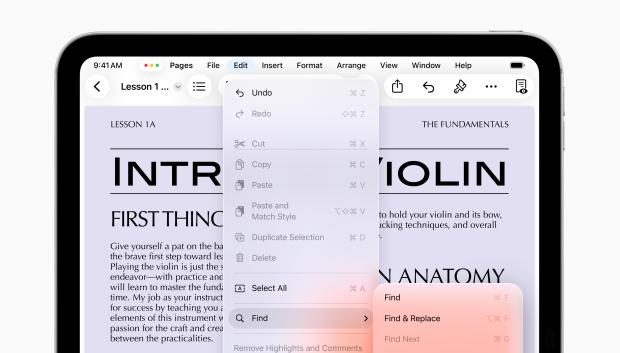
Con la nueva barra de menús, es posible acceder a los comandos disponibles en una app
La barra de menús, característica de los Mac, llega al iPad, para acceder rápidamente a funciones de cada app. El Organizador Visual también se renueva.
Integración de Apple Intelligence
iPadOS 26 potencia la inteligencia artificial en todo el sistema, desde traducción en tiempo real en Mensajes hasta nuevas formas de crear contenido y automatizar tareas. Esto acerca aún más el iPad a las capacidades de un ordenador profesional.
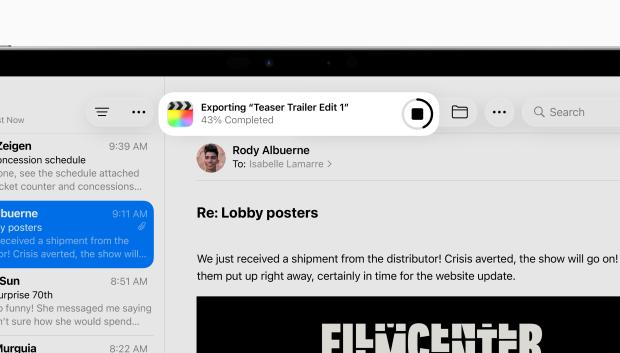
iPadOS 26 permite ejecutar tareas intensivas en segundo plano con Tareas en segundo plano
Instalar la beta de iPadOS 26 es la mejor manera de descubrir cómo el iPad se convierte en una herramienta casi tan potente y flexible como un Mac. Apple ha conseguido que el iPad dé el salto definitivo que los usuarios llevaban años demandando.



